onenote如何设置自动保存备份的数量
设·集合小编 发布时间:2023-02-16 18:00:54 922次最后更新:2024-07-07 17:26:22
用户在onenote软件中编辑笔记信息时可以找到自己需要的功能来将笔记内容整理得井井有条,帮助用户轻轻松松的整理好笔记内容,为用户节省了很多的时间,这也是用户喜欢使用这款办公软件的主要原因之一,当然用户在使用的过程中会遇到各种各样无法解决的问题,例如用户需要设置自动保存备份的数量,但是用户不知道解决的方法,其实这个问题需要用户打开软件的选项窗口进行设置,整体的操作过程是很简单的,那么接下来就让小编来向大家介绍一下具体的操作方法吧,希望对你们有一定的帮助。
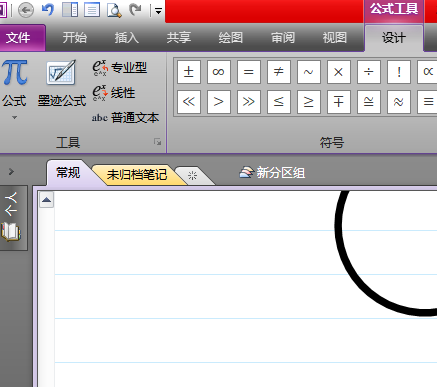
方法步骤
1.用户在电脑桌面上打开onenote软件,来到编辑页面上
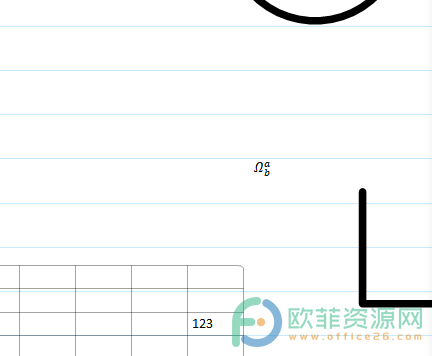
2.接着用户点击页面左上角的文件选项,在显示出来的下拉框中用户选择选项功能
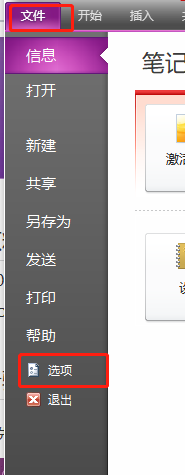
3.打开了onenote选项窗口,用户在左侧的选项栏中点击保存与备份选项
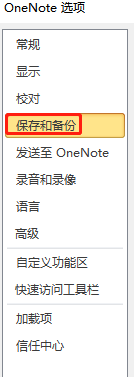
4.在选项栏的右侧会显示出相关的选项和功能,用户找到备份一栏中的保留的备份数量选项并输入数值,最后按下确定按钮就可以了
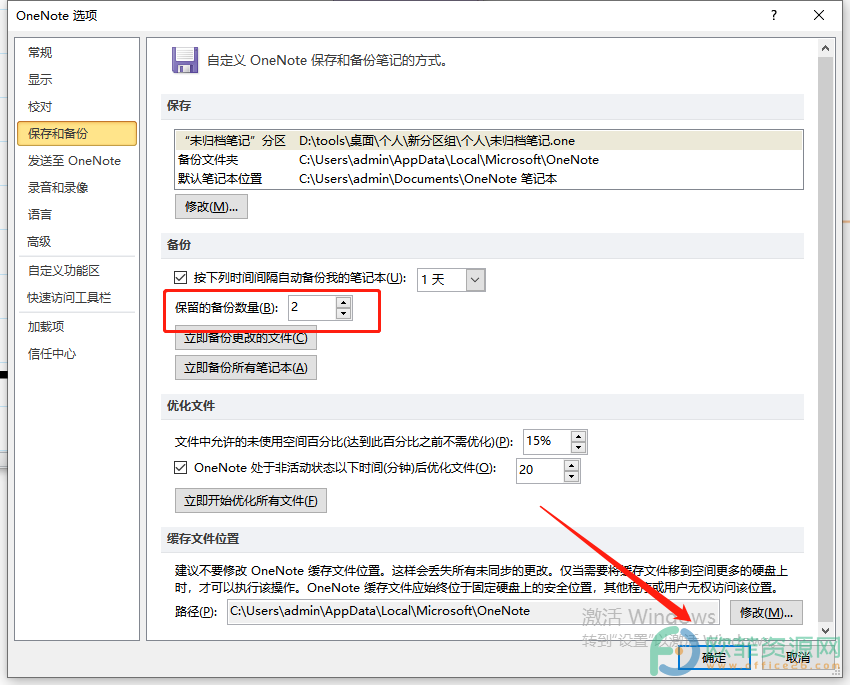
总的来说用户提出问题的操作方法并不难,从小编整理出来的教程中可以看出大致的操作步骤,点击文件——选项——保存与备份——找到保留的备份数量——输入数值——按下确定这几步,因此有需要的用户快来看看吧。
- 上一篇:onenote软件如何录入墨迹公式
- 下一篇:onenote如何显示新页浮动按钮
相关文章
广告位


评论列表